初心者である筆者が試行錯誤しながら、とりあえず一連の動作をさせた忘備録です。細かい設定等はまだよくわかっていません。使いながら勉強していきますので、その都度更新していきますので、参考程度に見てください。
KiCadでガーバーデータを出力
KiCADで設計したデータをPCBエディターで開きます。
ツールバーで[ドリルファイルと部品配置ファイルへ原点の設定]ボタンをクリックし、外形線で原点をクリックします。今回は左下角に原点を取りました。
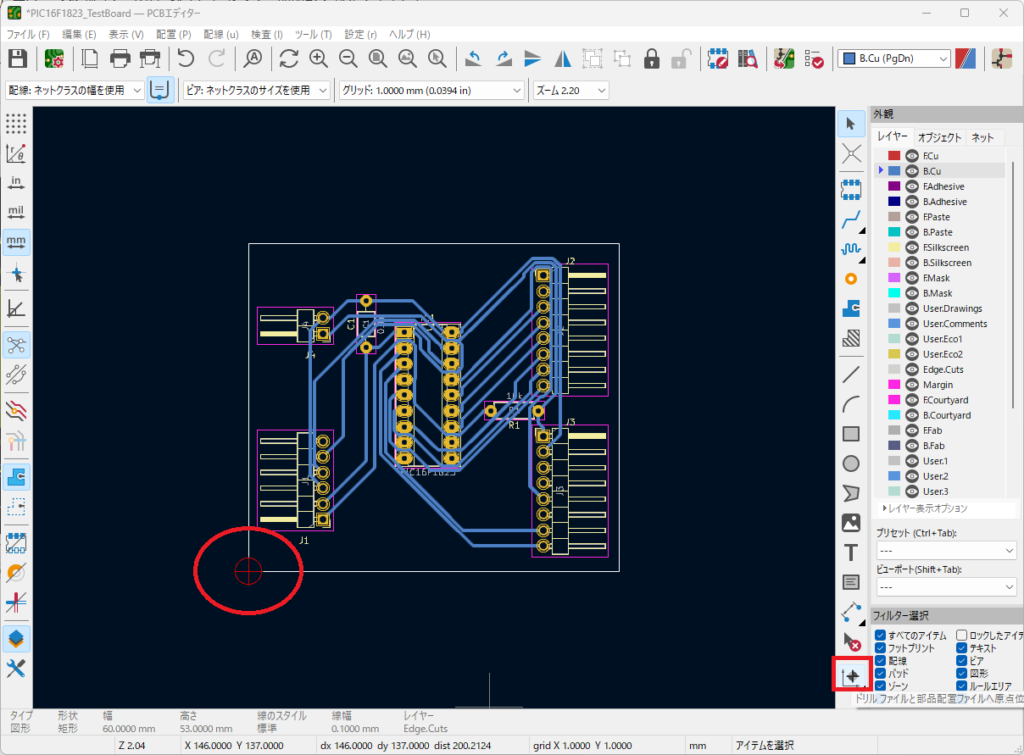
「ファイル」ー「基板の設定…」をクリックします。
「基板の設定」ウィンドウが開きます。「基板メーカの推奨値を使用してください」と記述されていますが、今回はデフォルトのまま進めていきます。
「ファイル」ー「製造用出力」ー「ガーバー(.grb)」をクリックします。
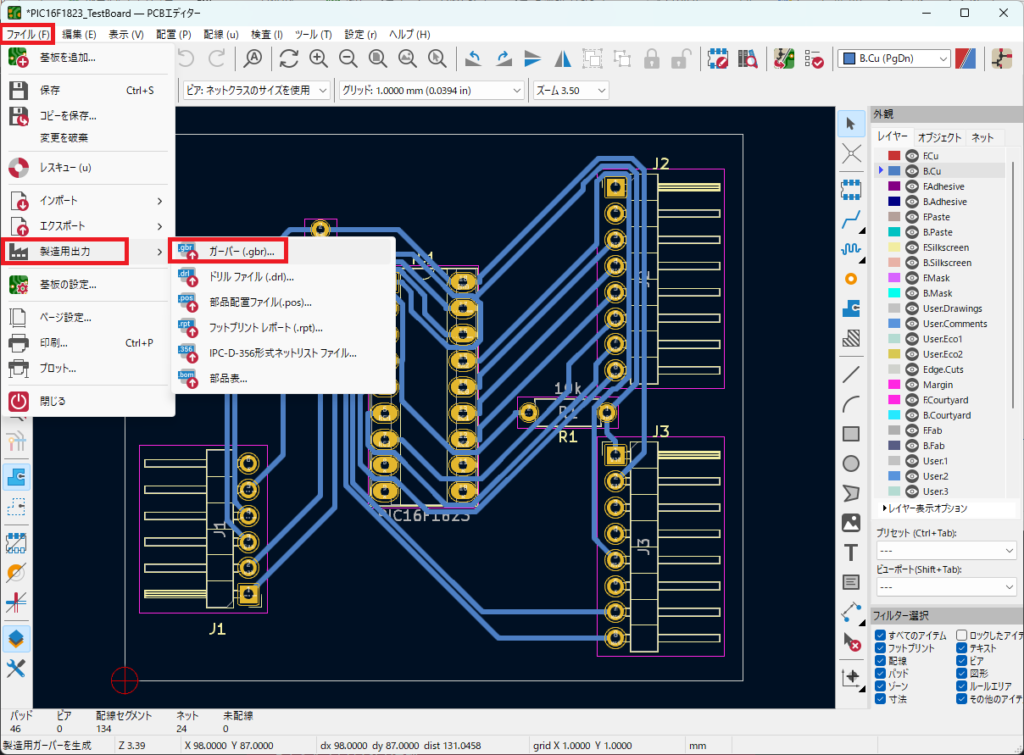
「プロット」ダイアログが表示されます。
ここで、最低限の設定をします。
「含まれるレイヤー」で”B.Cu”と”Edge.Cuts”にチェックを入れます。
「ドリル/配置ファイルの原点を使用」にチェックを入れます。
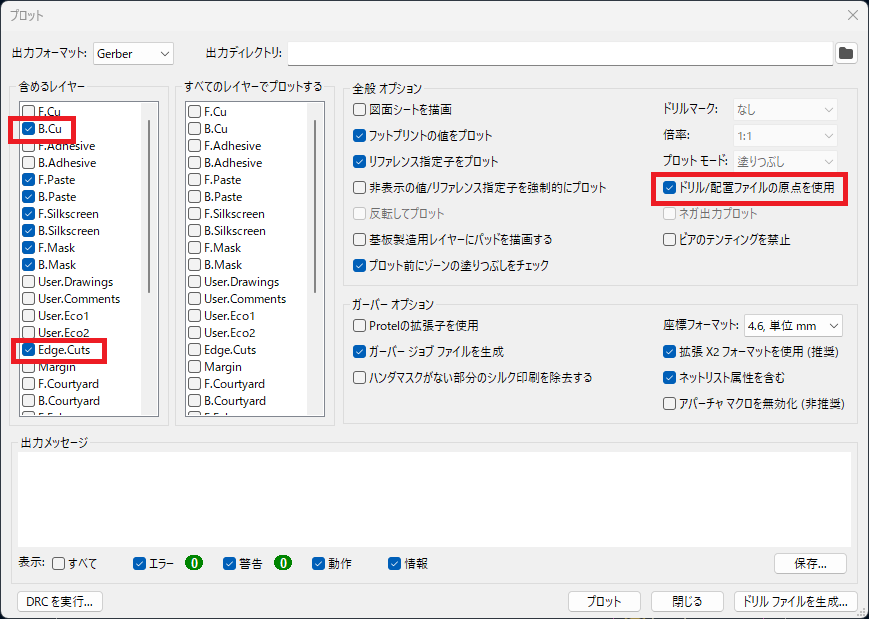
[プロット]をクリックします。エラーがなければよいでしょう。
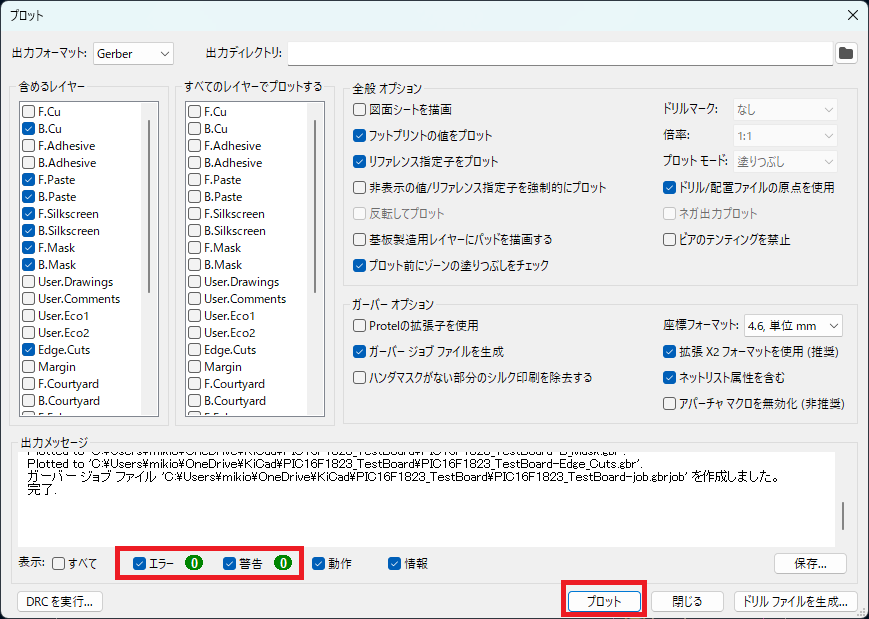
KiCadのプロジェクトファイルに「含めるレイヤー」で指定した項目が「プロジェクト名ーレイヤ名.grb」で作成されます。
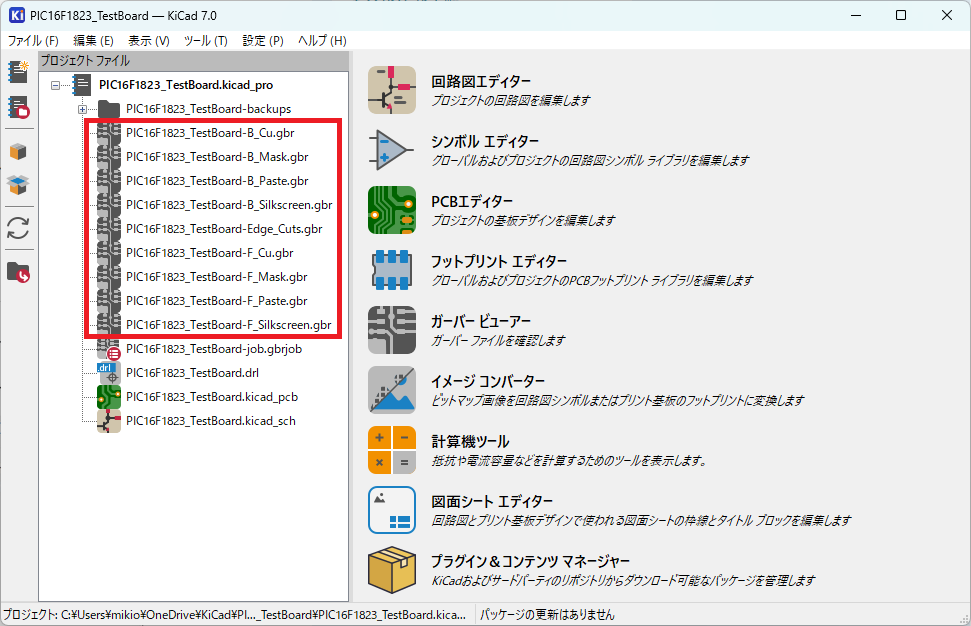
「プロット」ダイアログにもどり、「プロット」ダイアログで[ドリルファイルを作成…]をクリックします。
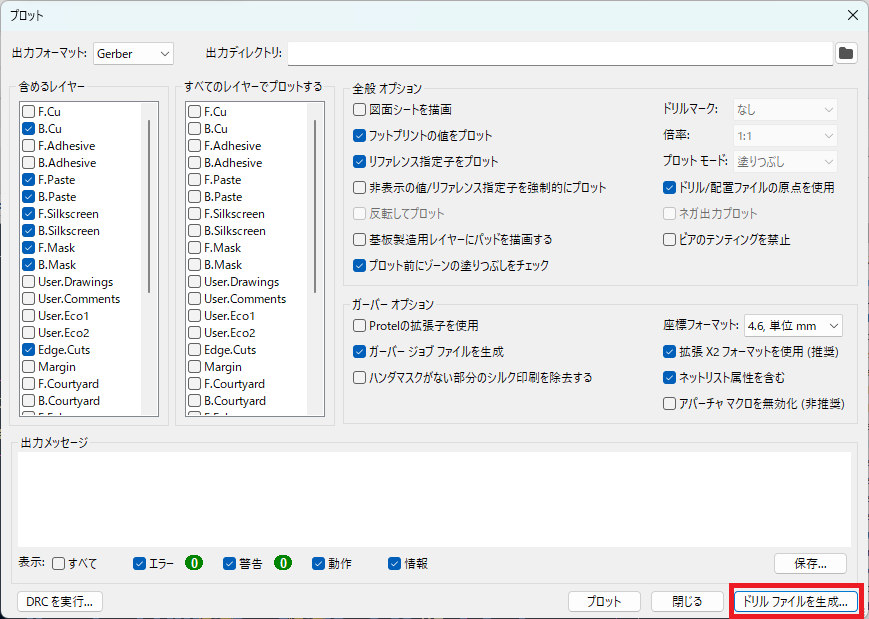
「ドリルファイルを生成」ダイアログが表示されます。
Excellonを選択。
「PTH と NPTH を一つのファイルにマージ」をチェック
ドリル原点で「ドリル/配置ファイルの原点」を選択
ドリル単位で「mm」を選択
「ドリルファイルを生成」をクリックします。
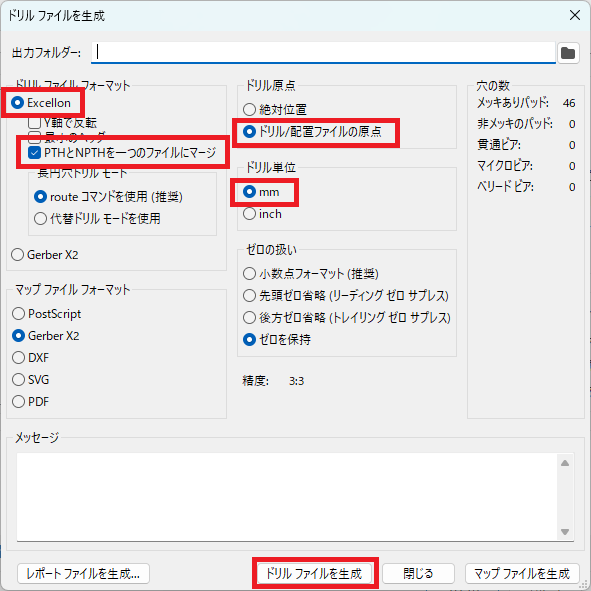
KiCad のプロジェクトファイルと同じ位置に「プロジェクト名.drl」が生成されます。
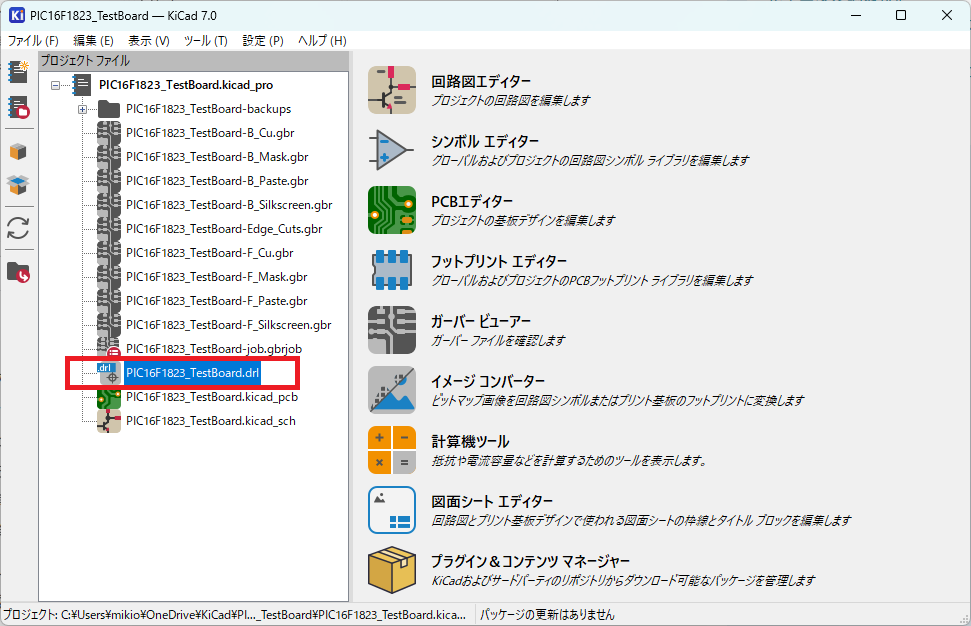
ガーバデータ(.gbr)とドリルデータ(.drl)が生成できました。
次回は、このデータを使ってFlatCAMでGコードを作成してみたいと思います。


